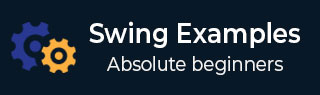
- Example - Home
- Example - Environment Setup
- Example - Borders
- Example - Buttons
- Example - CheckBoxes
- Example - Combo Boxes
- Example - Color Choosers
- Example - Dialogs
- Example - Editor Panes
- Example - File Choosers
- Example - Formatted TextFields
- Example - Frames
- Example - Lists
- Example - Layouts
- Example - Menus
- Example - Password Fields
- Example - Progress Bars
- Example - Scroll Panes
- Example - Sliders
- Example - Spinners
- Example - Tables
- Example - Toolbars
- Example - Tree
Swing - Resources
Swing Examples - Open File dialog
Following example showcases how to show a Open File dialog in swing based application.
We are using the following APIs.
JFileChooser − To create a file chooser.
JFileChooser.showOpenDialog() − To show an open file dialog.
Example - Opening a File Dialog in Swing Application
SwingTester.java
package com.tutorialspoint;
import java.awt.BorderLayout;
import java.awt.FlowLayout;
import java.awt.LayoutManager;
import java.awt.event.ActionEvent;
import java.awt.event.ActionListener;
import java.io.File;
import javax.swing.JButton;
import javax.swing.JFileChooser;
import javax.swing.JFrame;
import javax.swing.JLabel;
import javax.swing.JPanel;
public class SwingTester {
public static void main(String[] args) {
createWindow();
}
private static void createWindow() {
JFrame frame = new JFrame("Swing Tester");
frame.setDefaultCloseOperation(JFrame.EXIT_ON_CLOSE);
createUI(frame);
frame.setSize(560, 200);
frame.setLocationRelativeTo(null);
frame.setVisible(true);
}
private static void createUI(final JFrame frame){
JPanel panel = new JPanel();
LayoutManager layout = new FlowLayout();
panel.setLayout(layout);
JButton button = new JButton("Click Me!");
final JLabel label = new JLabel();
button.addActionListener(new ActionListener() {
@Override
public void actionPerformed(ActionEvent e) {
JFileChooser fileChooser = new JFileChooser();
int option = fileChooser.showOpenDialog(frame);
if(option == JFileChooser.APPROVE_OPTION){
File file = fileChooser.getSelectedFile();
label.setText("File Selected: " + file.getName());
}else{
label.setText("Open command canceled");
}
}
});
panel.add(button);
panel.add(label);
frame.getContentPane().add(panel, BorderLayout.CENTER);
}
}
Output
Compile and Run the program and verify the output −
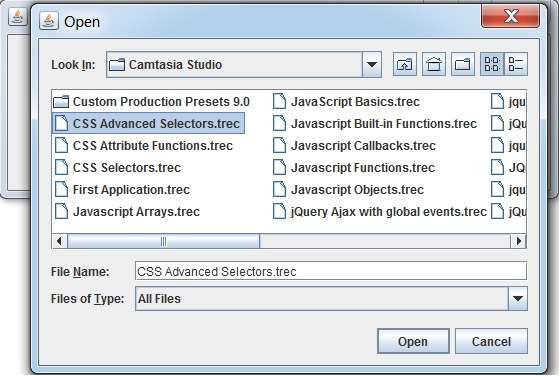
swingexamples_filechoosers.htm
Advertisements